Nota
- Questa esercitazione richiede l'accesso a Oracle Cloud. Per iscriverti a un account gratuito, consulta Inizia a utilizzare Oracle Cloud Infrastructure Free Tier.
- Utilizza valori di esempio per le credenziali, la tenancy e i compartimenti di Oracle Cloud Infrastructure. Al termine del laboratorio, sostituisci questi valori con quelli specifici del tuo ambiente cloud.
Ridimensiona risorse CPU su Oracle Exadata Database Service on Cloud@Customer
Introduzione
Per ottimizzare il consumo su Oracle Exadata Database Service on Cloud@Customer, desideri ridimensionare le risorse CPU in modo da soddisfare i requisiti effettivi di prestazioni in qualsiasi momento dei carichi di lavoro Oracle Database. Oracle Exadata Database Service on Cloud@Customer ti offre diversi strumenti per la scalabilità, tra cui scegliere in base ai tuoi requisiti specifici.
Obiettivi
-
Ridimensiona le risorse CPU allocate a un cluster VM su Oracle Exadata Database Service on Cloud@Customer. Saranno trattati i seguenti metodi:
- Metodo 1: ridimensionare manualmente le risorse CPU dalla console OCI.
- Metodo 2: ridimensionare le risorse della CPU con l'interfaccia della riga di comando di Oracle Cloud Infrastructure (OCI CLI).
- Metodo 3: ridimensionare le risorse della CPU con il comando
dbaascliin modalità disconnessa.
Nota: i metodi riportati di seguito funzionano per i cluster VM che utilizzano sia le risorse ECPU che OCPU. OCPU ed ECPU sono le metriche di fatturazione standard per Oracle Exadata Database Service on Cloud@Customer. Una OCPU si basa sul numero di memorie centrali all'ora allocate per i cluster VM in esecuzione sui database server. ECPU è una CPU virtuale con un determinato rapporto con la memoria centrale allocata, che ha sostituito la metrica OCPU utilizzata in precedenza, a partire dalla generazione X11M per il servizio Oracle Database su Oracle Exadata Database Service on Cloud@Customer.
Prerequisiti
-
Accesso a una tenancy OCI con un'infrastruttura Oracle Exadata Database Service on Cloud@Customer.
-
Utente creato nella tenancy, in un gruppo con un criterio che concede le autorizzazioni desiderate.
-
Cluster VM in esecuzione su Oracle Exadata Database Service on Cloud@Customer.
-
Per l'interfaccia CLI OCI, devi:
-
Versione supportata dell'ambiente Python installato in un sistema operativo supportato con accesso alla tenancy OCI. Per ulteriori informazioni, vedere Versioni e sistemi operativi Python supportati.
-
Una coppia di chiavi utilizzata per firmare le richieste API, con la chiave pubblica caricata in Oracle.
-
Metodo 1: ridimensionare manualmente le risorse CPU da OCI Console
Il modo più semplice per ridimensionare le risorse CPU allocate a un cluster VM è farlo su OCI Console. Ciò è sufficiente per le operazioni una tantum, che non si ripetono frequentemente e in cui non è richiesta l'automazione.
-
Eseguire il login a OCI Console e aprire il menu di navigazione.

-
In Oracle Database, fare clic su Oracle Exadata Database Service on Cloud@Customer.
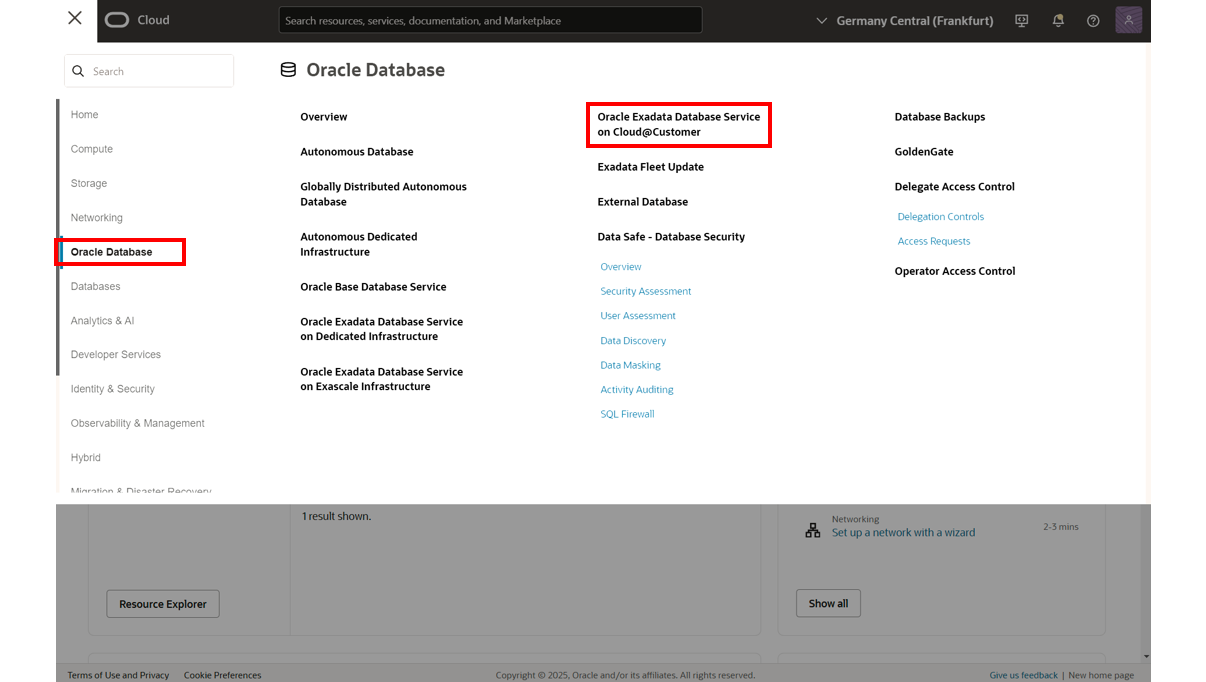
-
Selezionare Area e Compartimento che contiene il cluster VM per il quale si desidera ridimensionare le risorse CPU.
-
Fare clic su Cluster Exadata VM.

-
Fare clic sul nome del cluster VM per il quale si desidera ridimensionare le risorse CPU.
-
Fare clic su Ridimensiona risorse VM.
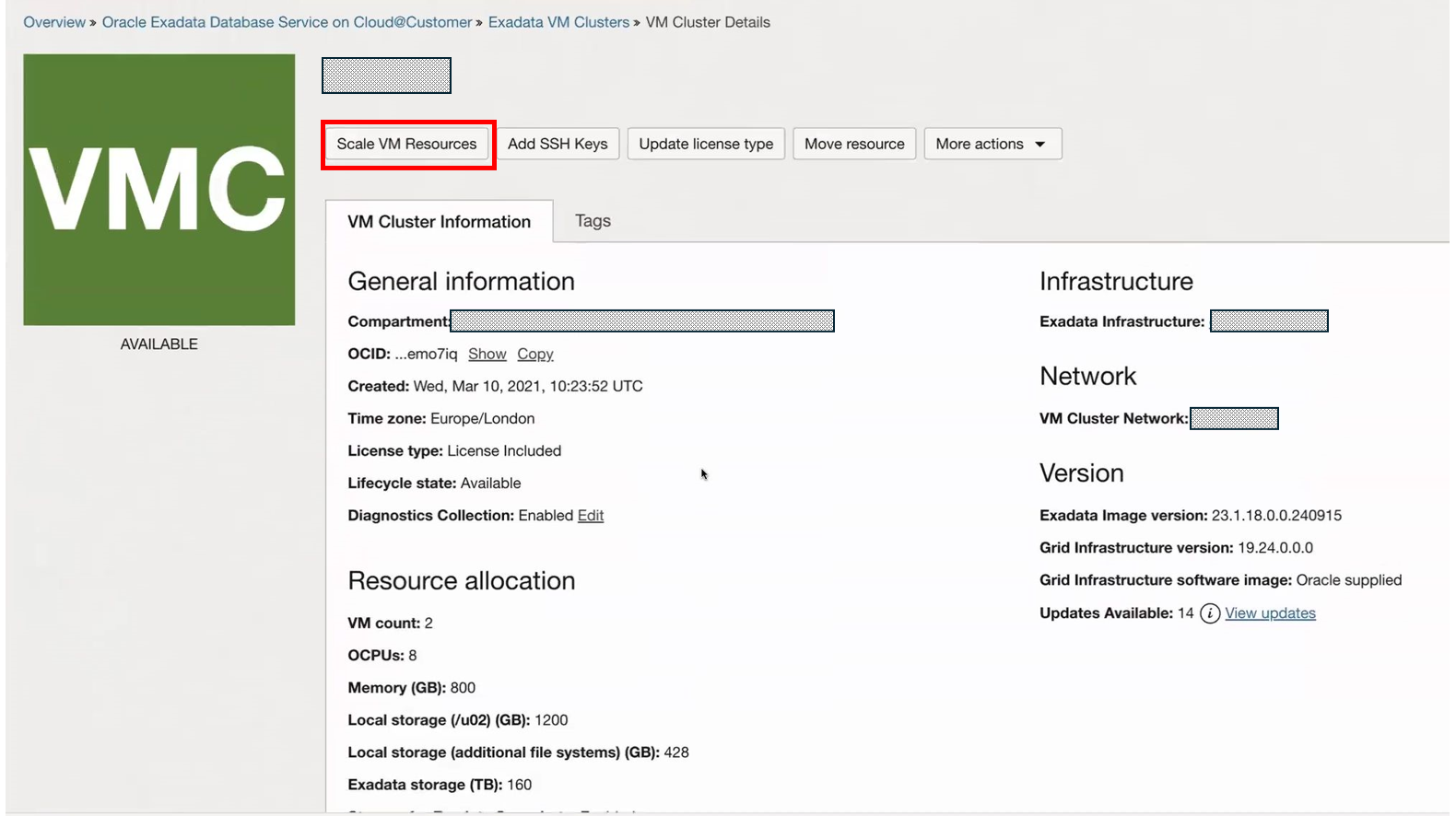
-
In Cluster VM di scala specificare il valore di conteggio OCPU (ECPU for X11M) per VM e fare clic su Salva modifiche.
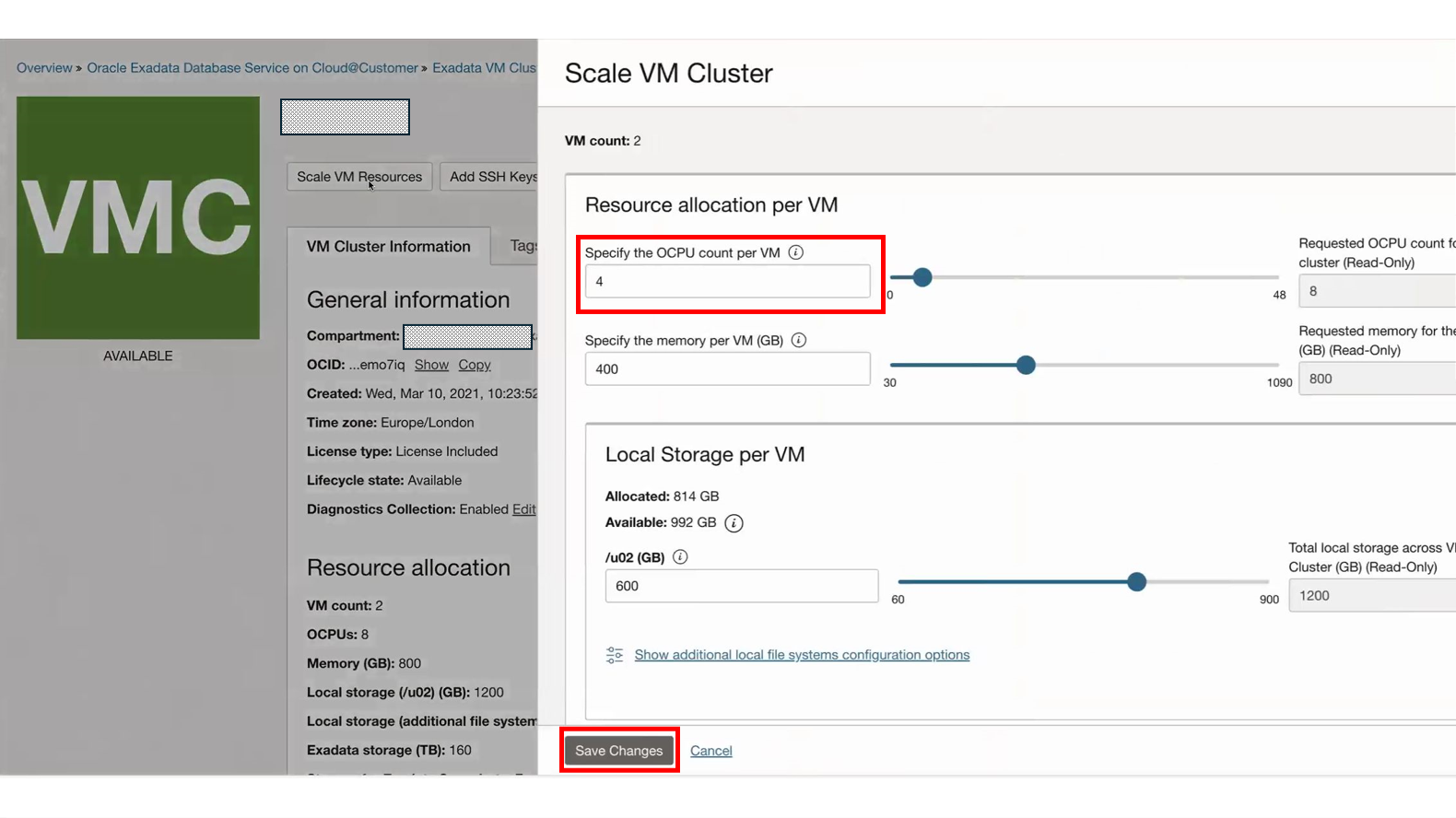
Sul lato destro è possibile visualizzare il numero totale di OCPU/ECPU allocate al cluster VM. L'incremento minimo per OCPU è uno e per ECPU è quattro.
Nota: quando si imposta il numero di OCPU (ECPU per X11M) su zero, il cluster VM verrà chiuso ed eliminerà qualsiasi fatturazione per tale cluster VM, ma l'hypervisor riserverà comunque il numero minimo di 2 OCPU (8 ECPU per X11M) per ogni VM. Queste OCPU riservate (ECPU per X11M) non possono essere allocate a nessuna altra VM, anche se la VM a cui sono allocate è arrestata. Il piano di controllo non tiene conto delle OCPU riservate (ECPU per X11M) quando viene visualizzata la OCPU massima disponibile (ECPU per X11M), pertanto è necessario tenere conto di queste OCPU riservate (ECPU per X11M) quando si eseguono le operazioni di ridimensionamento successive per garantire che l'operazione possa acquisire OCPU sufficienti (ECPU per X11M) per completare correttamente l'operazione.
Metodo 2: ridimensionare le risorse CPU con l'interfaccia CLI OCI
L'interfaccia CLI OCI è uno strumento a ingombro ridotto che è possibile utilizzare in autonomia o con la console per completare i task OCI. L'interfaccia CLI OCI fornisce le stesse funzionalità di base della console, oltre a comandi aggiuntivi. Alcuni di questi, come la possibilità di eseguire script, estendono la funzionalità della console.
L'interfaccia CLI OCI si basa sull'SDK OCI per Python e viene eseguita su Mac, Windows o Linux. Il codice Python effettua chiamate alle API OCI per fornire le funzionalità implementate per i vari servizi, incluso Oracle Exadata Database Service on Cloud@Customer. Queste chiamate sono API REST che utilizzano richieste e risposte HTTPS.
-
Scaricare l'interfaccia CLI OCI per il sistema operativo da qui: Repository GitHub dell'interfaccia CLI OCI.
-
Seguire le istruzioni per l'installazione del sistema operativo indicate qui: Installazione dell'interfaccia CLI.
-
Eseguire il comando seguente per verificare l'installazione.
$ oci --version -
Impostare una configurazione utilizzando la finestra di dialogo di impostazione che contiene le credenziali necessarie per l'utilizzo di OCI.
$ oci setup config -
Verificare il file di configurazione. Ad esempio:
[DEFAULT] user=ocid1.user.oc1..<unique_ID> fingerprint=<your_fingerprint> key_file=~/.oci/oci_api_key.pem tenancy=ocid1.tenancy.oc1..<unique_ID> # Some comment region=us-ashburn-1 -
È possibile controllare la connettività eseguendo il comando seguente, che mostrerà lo spazio di nomi della tenancy.
$ oci os ns get -
Eseguire il comando riportato di seguito per visualizzare la lista dei compartimenti disponibili.
$ oci iam compartment list -
Eseguire il comando riportato di seguito per elencare i cluster VM disponibili in un compartimento.
$ oci db vm-cluster list –-compartment-id <Compartment OCID> -
Ridimensionare le risorse CPU nel cluster VM.
$ oci db vm-cluster update –-vm-cluster-id <VM Cluster OCID> –-cpu-core-count <number of OCPUs> -
Eseguire il comando riportato di seguito per controllare il ridimensionamento riuscito del cluster VM.
$ oci db vm-cluster get --vm-cluster-id <VM Cluster OCID>
Nota:
L'interfaccia CLI OCI è adatta per automatizzare determinati task, che dobbiamo eseguire con una certa regolarità. Possiamo automatizzare e programmare l'esecuzione di queste attività utilizzando le funzionalità di pianificazione del sistema operativo come cron su Linux e Mac, e Task Scheduler su Windows o strumenti di terze parti.
L'interfaccia CLI OCI offre una funzione interattiva, che consente di individuare i diversi comandi e i parametri richiesti, nonché di digitare tali comandi. È possibile accedere alla modalità interattiva utilizzando il comando seguente
$ oci -i
Metodo 3: ridimensionare le risorse CPU con il comando dbaascli in modalità disconnessa
È possibile utilizzare la utility dbaascli per eseguire varie operazioni di amministrazione e ciclo di vita del database su Oracle Exadata Database Service on Cloud@Customer, incluso il ridimensionamento delle risorse CPU nel cluster VM quando Oracle Exadata Database Service on Cloud@Customer è in modalità disconnessa.
Per utilizzare la utility, è necessario essere connessi a una virtual machine Oracle Exadata Database Service on Cloud@Customer e disporre dell'accesso root per poter eseguire tutti i comandi di amministrazione di dbaascli.
Nota: il comando è stato progettato per non funzionare in modalità connessa e scadrà dopo 600 secondi (10 minuti). Deve essere utilizzato solo in modalità disconnessa.
-
Eseguire il comando seguente per ridimensionare il conteggio delle memorie centrali CPU.
#dbaascli cpuscale update --coreCount <coreCount> --message <message> Where: --coreCount specifies the number of CPUs that you want to scale up or down per VM in a cluster --message is optional, you can include a message for your reference -
Eseguire il comando seguente per controllare il risultato dell'operazione, che mostrerà l'operazione di ridimensionamento corrente o dell'ultima operazione avviata dalla utility
dbaascli#dbaascli cpuscale get_status
Collegamenti correlati
-
Interfaccia della riga di comando di Oracle Cloud Infrastructure (OCI CLI)
-
Riferimento per i comandi dell'interfaccia a riga di comando di Oracle Cloud Infrastructure
-
Uso della utility dbaascli con Oracle Exadata Database Service on Cloud@Customer
Conferme
-
Autore - Zsolt Szokol (esperto di Exadata Cloud@Customer)
-
Collaboratore - Melanie Benham (Exadata Cloud@Customer Specialist Leader)
Altre risorse di apprendimento
Esplora altri laboratori su docs.oracle.com/learn o accedi a più contenuti gratuiti sulla formazione su Oracle Learning YouTube channel. Inoltre, visita education.oracle.com/learning-explorer per diventare un Oracle Learning Explorer.
Per la documentazione del prodotto, visita l'Oracle Help Center.
Scale CPU Resources on Oracle Exadata Database Service on Cloud@Customer
G29762-02
Copyright ©2025, Oracle and/or its affiliates.
